新手篇—Win10系统电脑的博途软件WIFI连接PLC详细教程
本文章会详细介绍Win10系统电脑的博途软件WIFI连接PLC的步骤。
一、硬件连接
电脑与无线路由器通过WIFI连接,PLC与无线路由器通过网线连接,如图1所示。
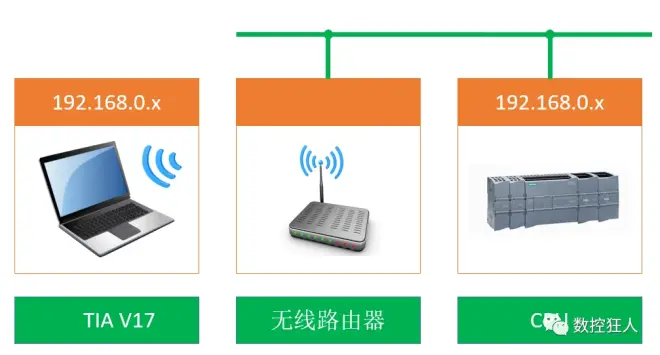
注意:
!PLC需要上电,网线插上有数据交换时,PLC网线插口上面的LINK指示灯会常亮,RX/TX指示灯以一定的频率闪烁,这代表硬件连接成功。电脑也可以使用PING指令去PING PLC的IP地址,如果没有丢数据为连接正常,PING指令不会使用的可以在百度上搜索电脑的PING指令。
二、确认网卡驱动
网卡驱动
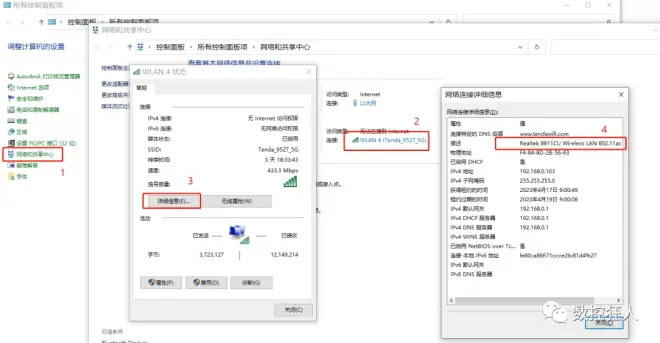
(图2)这里以win10的系统为例,步骤如图2所示
(1)在控制面板中找到网络和共享中心;
(2)点击WLAN4,进入WLAN4状态窗口界面;
(3)点击详细信息进入网络连接详细信息窗口界面;
(4)在描述中可以看到WIFI网卡驱动名称。
三、IP地址设置
WIFI IP地址
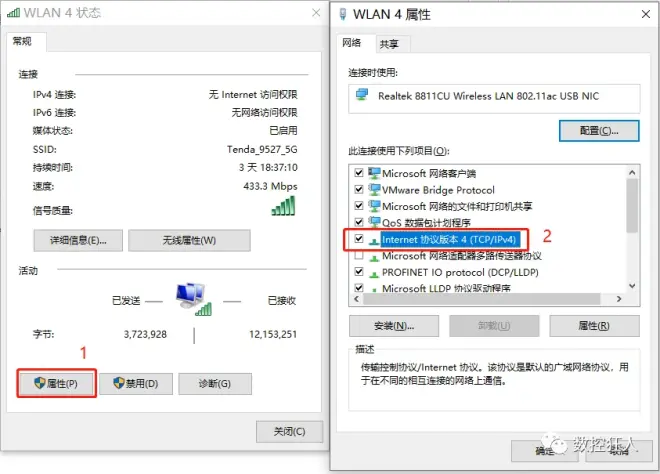
在控制面板中找到网络和共享中心。进入WLAN4属性窗口点击Internet 协议版本4(TCP/IPv4),如图3所示。
在Internet 协议版本4(TCP/IPv4)属性窗口中可以看到自动获得IP地址和使用下面的IP地址的选项,选择自动和手动的IP地址,编程软件都可以连接上PLC。
(1) 手动IP地址设置
如图4所示,使用下列的IP地址需要手动输入一个IP地址,需要与PLC同一网段。
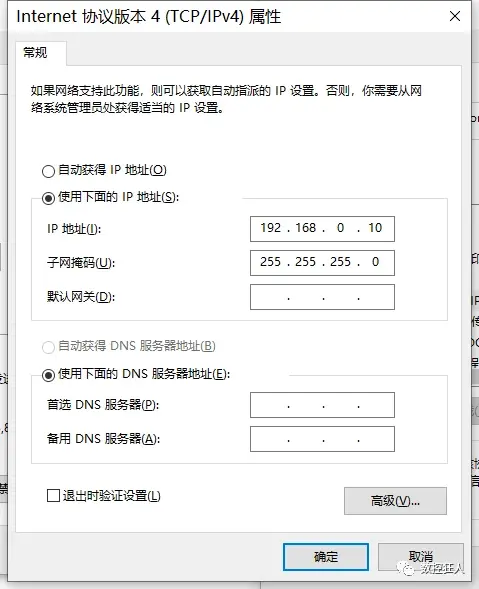
(2)自动IP地址设置
自动获取IP地址,IP地址这些是不可更改的,如图5所示,电脑会自动生成一个IP地址,IPv4地址是电脑自动生成的IP地址,查看方式如图2所示。
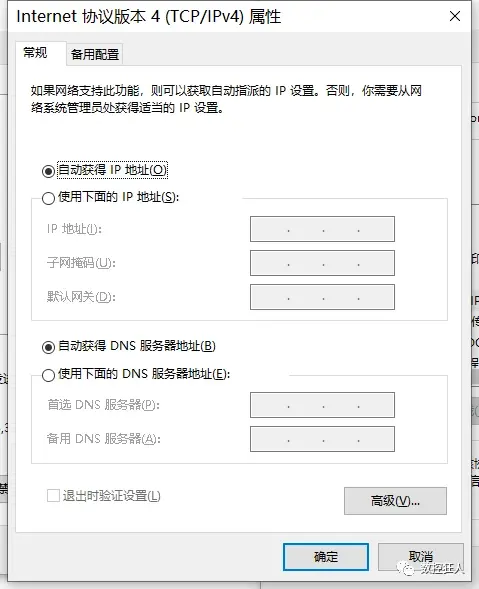
四、设置PG/PC访问接口
WIFI连接设置PG/PC访问接口
这一步非常的重要,如果你的电脑的PGPC访问接口设置不对也会导致你的软件连接不上PLC。
在控制面板中找到设置PG/PC接口(32位),应用程序访问点中选择S7ONLINE (STEP7),使用的接口分配参数(P)中选择WIFI网卡名称+.TCPIP.AUTO.1的驱动,如图6所示。
注意:如果不知道自己使用的是哪个网卡驱动请参照图2。
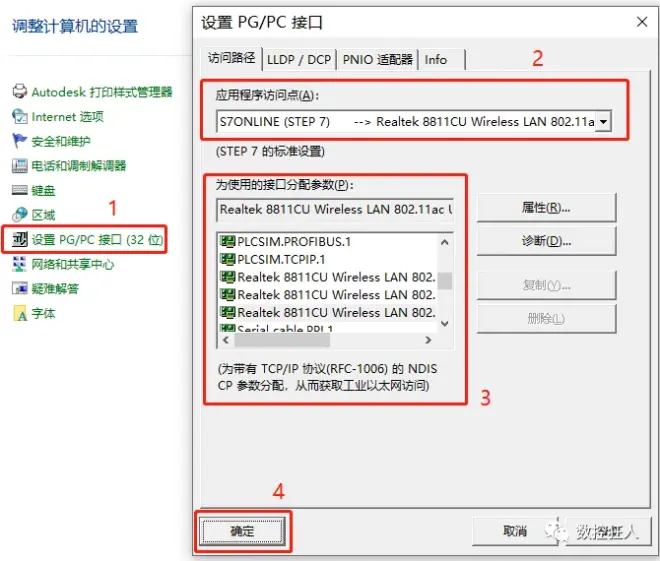
当更改访问接口后点击确定,会弹出警告提示窗口,如图7所示,选择是即可。
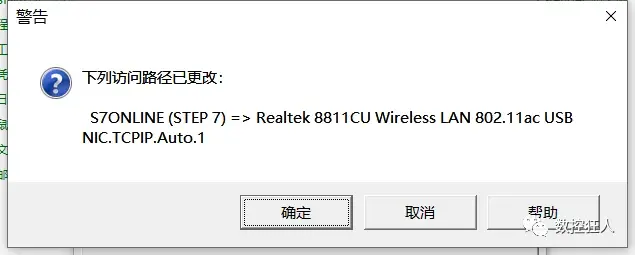
五、 软件连接PLC
1. 查看PLC 信息
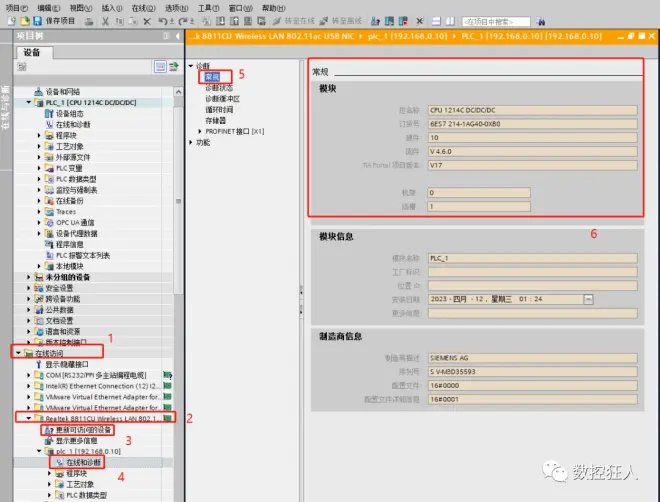
在图8的步骤2中选择你的电脑使用的网卡驱动,步骤6可查看plc的固件和PLC是使用的TIA哪个版本下载的项目。
注意:如果不知道自己使用的是哪个网卡驱动请参照图2。
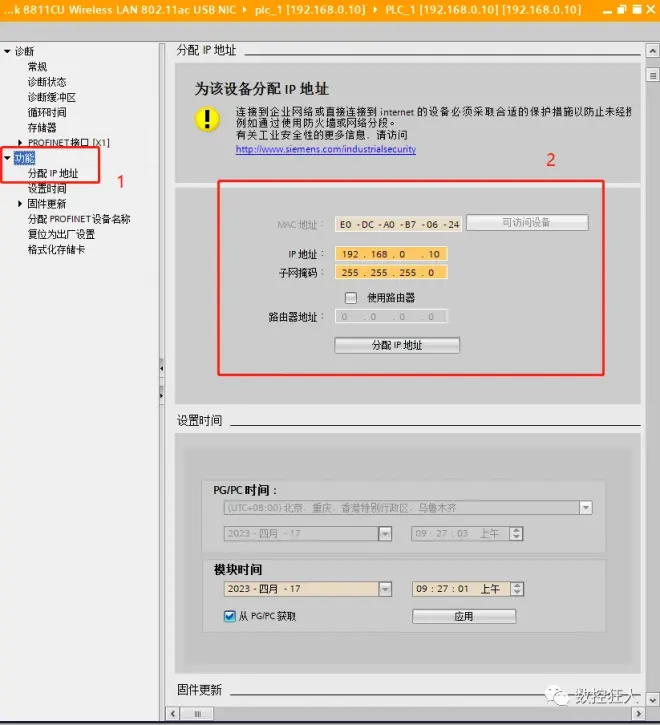
在图9的步骤2中可以修改和查看PLC的IP地址。
2. 设置项目IP地址
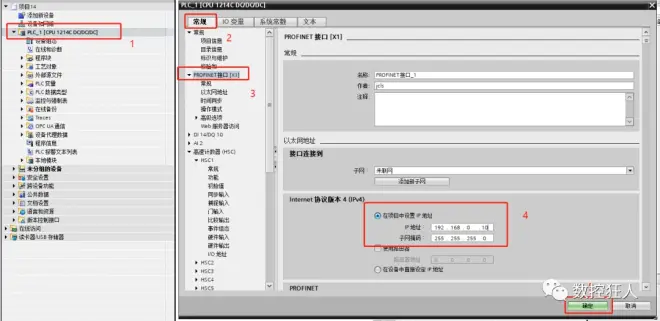
在图10的步骤1中的项目PLC右键属性,按照步骤设置PLC的IP地址,如果不想修改原来PLC的IP地址则按照图9的IP地址填写。
3. 项目下载
(1)搜索PLC
按照图11步骤搜索PLC并下载,著需要注意的是步骤3中的PG/PC接口选择你电脑的网卡驱动,步骤5这里需要点一下搜索出来的PLC,如果没有选择下载是灰色的。
注意:如果不清楚自己的电脑使用的是哪个网卡驱动,请参照图2
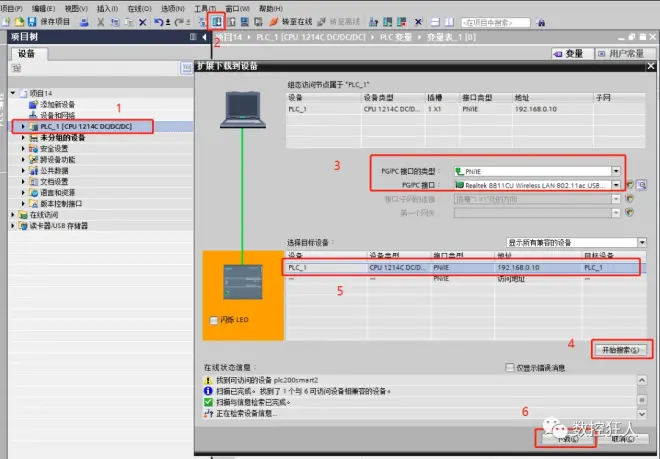
(2)下载PLC
如果下载的时候出现一些警告,如图12所示,需要修改选择才可以继续下载,不然是灰色无法选择,如图13所示。
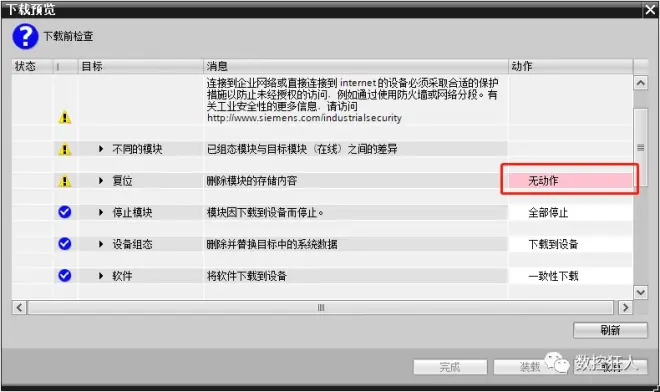
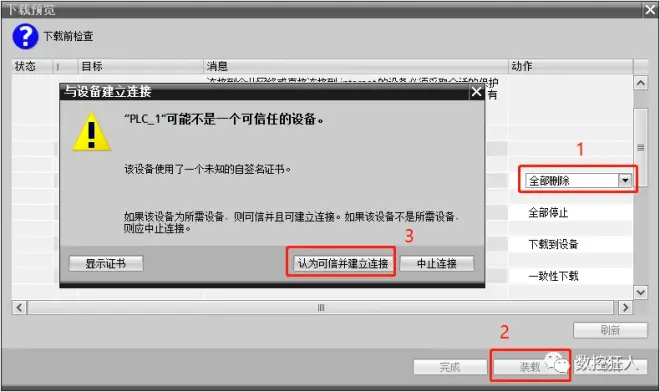
(3)转至在线
下载以后在图14中的步骤选择启动模块,按照图15步骤转至在线,转至在线成功如图15步骤3所示。
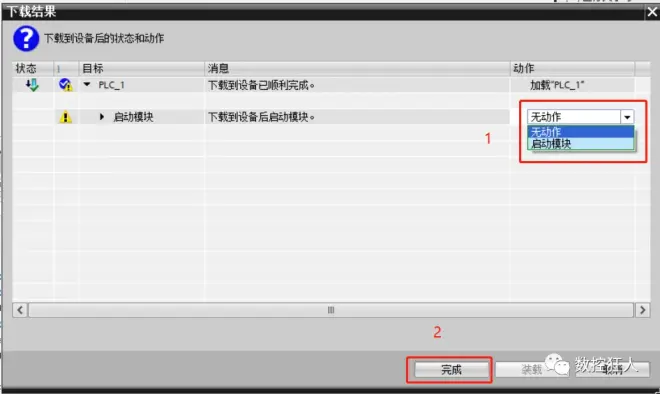
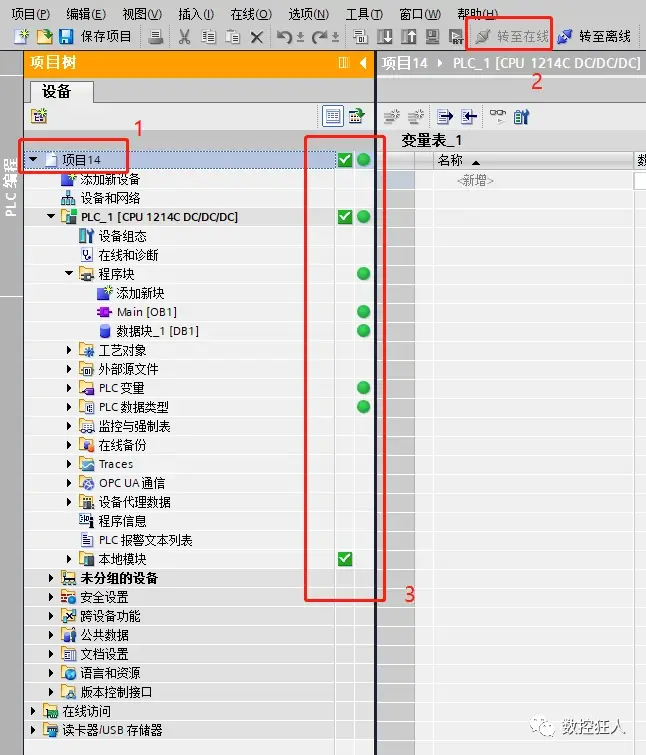
六、 总结
以上就是整个Win10系统电脑的博途软件WIFI连接PLC的步骤,文章内容如有错误请联系我们。
文章来源:技成培训网原创,作者:邹志锐;未经授权禁止转载,违者必究!
粉丝福利
下面是小编给大家准备的“西门子PLC”资料大全
含手册、案例、软件等资料,不要忘记领取哦~


